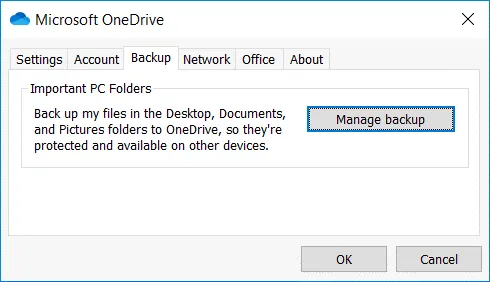Existem muitos provedores de nuvem oferecendo serviços hoje em dia, e pode ser difícil para os clientes selecionar os serviços certos para atender às suas necessidades. A sincronização de arquivos para a nuvem é um desses serviços, e os usuários até podem encontrar serviços de sincronização de arquivos decentes de graça. A sincronização de arquivos é frequentemente posicionada como backup de arquivos, mas na realidade, não é a mesma coisa. Como resultado, os usuários podem ficar confusos e usar a sincronização de arquivos para a nuvem em vez de backup.
Então, sincronização vs backup – qual é a diferença? Os usuários do Microsoft 365 frequentemente usam o OneDrive como uma solução de backup, mas essa abordagem pode colocar seus dados em risco. Vamos descobrir qual é a diferença com base em um exemplo de sincronização do OneDrive e backup do OneDrive.
O que é o Microsoft OneDrive?
O OneDrive é um armazenamento em nuvem fornecido pela Microsoft para usuários do Microsoft 365 armazenarem arquivos. A quantidade de espaço de armazenamento na nuvem depende do plano de assinatura selecionado. O cliente de sincronização do Microsoft OneDrive é um aplicativo instalado no Windows ou macOS que sincroniza arquivos na(s) pasta(s) selecionada(s) para a nuvem. Apenas três pastas padrão estão disponíveis para sincronização no Windows – Desktop, Documentos e Imagens.
Na captura de tela abaixo, você pode ver a aba Backup na interface do cliente de sincronização do OneDrive. Essa aba leva os usuários a pensar que o aplicativo de sincronização do OneDrive é capaz de fazer backup de dados. Os usuários podem ficar confusos e usar a sincronização do OneDrive em vez de backup.
OneDrive é seguro para armazenar backups? Se você copiar arquivos para o OneDrive usando a interface da web, não usar o cliente de sincronização do OneDrive e não compartilhar arquivos armazenados no OneDrive, então os backups devem estar em um lugar seguro na nuvem. Leia este post do blog sobre segurança do OneDrive para saber mais. Em geral, não é recomendado que você use o OneDrive como solução de backup.
A Diferença Entre Sincronização e Backup
Vamos descobrir qual é a diferença entre sincronização e backup usando cenários comuns com o OneDrive. Esses casos de uso podem ajudá-lo a entender melhor a comparação entre sincronização e backup e por que é necessário evitar a sincronização nos casos em que é necessário um backup.
Funcionalidade de Sincronização
Como funciona a sincronização do OneDrive? Quando você configura o aplicativo de sincronização do OneDrive para sincronizar arquivos em uma pasta selecionada, após escrever alterações em um arquivo, o arquivo é sincronizado na nuvem em questão de segundos se houver uma conexão com a Internet. Esta abordagem é útil quando você edita arquivos em um computador doméstico e em um computador no trabalho, e sempre precisa acessar a versão mais recente desses arquivos. Neste caso, as alterações mais recentes feitas em um computador doméstico são sincronizadas para o OneDrive (o armazenamento na nuvem) e quando você inicia o computador no trabalho, os arquivos atualizados são sincronizados do OneDrive para a pasta local usando o aplicativo de sincronização do OneDrive. Como alternativa, você pode usar a interface da web do OneDrive para acessar arquivos armazenados na nuvem. Da mesma forma, você pode continuar a editar arquivos no computador doméstico após as alterações feitas no computador do trabalho serem sincronizadas.
Lembre-se de que os arquivos que não estão armazenados nas pastas sincronizadas não são sincronizados (o que não é conveniente para os usuários que não armazenam arquivos no disco C: nas pastas de usuário padrão no Windows). Se você quiser sincronizar arquivos com o OneDrive, deve armazenar os arquivos apenas na área de trabalho, documentos e imagens.
Funcionalidade limitada de backup e recuperação
Se um disco rígido em um computador estiver danificado e os arquivos não puderem ser lidos, ou se você perdeu seu laptop, poderá restaurar cópias dos arquivos do OneDrive se estiverem sincronizados. Nesse caso, os arquivos armazenados no OneDrive são usados como backup e, nesse cenário específico, o OneDrive pode ajudar a restaurar os arquivos.
Aqui está outro cenário. Digamos que você tenha excluído acidentalmente um arquivo importante em seu computador, as alterações foram sincronizadas e o arquivo também foi excluído no OneDrive no lado da nuvem. Você pode tentar recuperar o arquivo excluído da Lixeira no computador local ou da Lixeira do OneDrive usando a interface web do OneDrive neste caso.
Mas agora, imagine que você salvou alterações indesejadas no arquivo, por exemplo, em um arquivo do Word, e este arquivo está sincronizado com o OneDrive. Se o histórico de versões estiver habilitado, você poderá restaurar uma versão anterior do arquivo que não contenha as últimas alterações que são alterações indesejadas neste caso. Até aqui, tudo bem.
Limitações da Lixeira do OneDrive
À primeira vista, parece que a Lixeira do OneDrive é um ótimo recurso que pode ser usado para restaurar todos os arquivos excluídos. No entanto, a Lixeira do OneDrive tem limitações, como o tamanho da lixeira e o período em que os arquivos excluídos são armazenados (retenção). Se a Lixeira estiver cheia, os arquivos mais antigos nela serão excluídos quando você excluir novos arquivos do OneDrive, e esses novos arquivos serão movidos para a Lixeira.
Limitações do Histórico de Versões
Como explicado anteriormente, o histórico de versões pode ajudar a restaurar arquivos após alterações indesejadas serem gravadas nos arquivos, mas esse recurso é eficaz se o número de arquivos a serem restaurados não for alto. Deve-se mencionar que o histórico de versões foi aprimorado e atualmente suporta todos os tipos de arquivos.
Recuperação após ransomware
Como o versionamento pode ajudar a restaurar arquivos corrompidos com ransomware? O ransomware é o tipo mais perigoso de malware e infelizmente é uma ameaça comum nos dias de hoje. Se o seu computador estiver infectado, o ransomware criptografa todos os dados que são acessíveis, exceto os arquivos do sistema operacional. Quando o ransomware criptografa dados em pastas configuradas para sincronizar com o armazenamento em nuvem do OneDrive, os arquivos criptografados são sincronizados também. Como resultado, se você acessar seus dados na nuvem após a sincronização do OneDrive, verá arquivos criptografados que são arquivos corrompidos.
Se os nomes dos arquivos forem alterados, mas você puder identificar os nomes, por exemplo, documento1.doc > documento1.doc.ransom, documento2.doc > documento2.doc.ransom, etc., então o histórico de versões pode ser usado para recuperar versões anteriores de arquivos saudáveis. No entanto, na prática, esse processo é demorado e requer muito esforço, pois você precisa recuperar cada arquivo ou pasta para a versão necessária. Se precisar recuperar milhares de arquivos, a recuperação com versionamento não é uma tarefa fácil.
Se os nomes dos arquivos foram alterados por ransomware para um hash aleatório, por exemplo, ahs8djw27dm.ransom, shw83ls9shj.ransom, etc., então a recuperação usando o histórico de versões é extremamente difícil. Os nomes dos arquivos mais recentes são exibidos na interface da web do OneDrive, e você precisa abrir o histórico de versões para cada arquivo para identificar qual era o nome original deste arquivo e definir se precisa recuperá-lo. Não há restauração em massa para versões de arquivos. Isso ocorre porque o OneDrive não é destinado a ser usado como uma solução de backup. O OneDrive é um serviço para sincronizar arquivos, acessar arquivos de qualquer lugar e recuperar alguns arquivos após exclusão acidental ou escrita de alterações indesejadas.
Em um ataque de ransomware, o OneDrive não é uma solução eficaz para restaurar dados. Além disso, o OneDrive não é destinado a transferir grandes quantidades de dados usando o cliente de sincronização do OneDrive. Se você deseja copiar muitos arquivos (uma grande quantidade de dados) para a pasta sincronizada em um computador e sincronizar esses dados com a nuvem, esta não é uma boa ideia. O processo seria muito lento e pode ocorrer limitação de largura de banda.
Vantagens das Soluções de Backup Verdadeiras
Use soluções de backup verdadeiras para fazer backup dos seus arquivos para um local personalizado, que pode incluir armazenamento na nuvem. O software de backup tem o objetivo de fazer backup e recuperar dados de forma racional. Você pode selecionar o que fazer backup (você não está limitado a três pastas padrão como na sincronização do OneDrive), quando fazer backup e para onde fazer backup. Você pode selecionar um ponto de recuperação e restaurar arquivos em massa. Ao usar uma solução de backup verdadeira, você tem muitas opções para configurar, o que lhe proporciona mais flexibilidade para atender aos seus requisitos.
Ao selecionar um software de backup, procure por uma solução de backup que inclua o seguinte:
- Configurações de retenção flexíveis para armazenar quantos pontos de recuperação forem necessários.
- Recuperação granular para realizar restaurações em um ponto específico do tempo de todos os dados ou apenas de arquivos selecionados.
- Agendamento e automação para executar automaticamente os trabalhos de backup.
O software de backup profissional permite que você siga a regra de backup 3-2-1 e tenha três cópias dos dados, armazene duas delas em mídias diferentes e armazene uma delas em um local externo.
Os serviços de sincronização na nuvem geralmente fornecem uma quantidade limitada de espaço de armazenamento. Se você usar uma solução de backup com a capacidade de selecionar um local de destino para armazenar arquivos, poderá usar armazenamento de backup local que é limitado apenas pela configuração do seu hardware ou armazenamento na nuvem personalizado suportado.
Backup do OneDrive
OneDrive é também utilizado para armazenar ficheiros quando trabalha com aplicações online do Microsoft 365, como o Word Online, Excel Online, SharePoint Online, etc., e para partilhar ficheiros com outros utilizadores. Como mencionado anteriormente, os dados armazenados no OneDrive podem ser encriptados por ransomware se um computador estiver infetado e os ficheiros estiverem sincronizados. Por esta razão, deve efetuar uma cópia de segurança do OneDrive. É recomendável que utilize uma solução de cópia de segurança dedicada para o Microsoft 365 e OneDrive para proteger os dados armazenados no armazenamento de nuvem do OneDrive e ter a capacidade de restaurar ficheiros rapidamente.
Cópia de Segurança com NAKIVO Backup & Replicação
O NAKIVO Backup & Replicação é uma solução de proteção de dados tudo-em-um que suporta a cópia de segurança de máquinas físicas Windows e Linux, máquinas virtuais VMware vSphere e Hyper-V, instâncias Amazon EC2, Oracle Database e dados do Microsoft 365. Ao contrário da aplicação de sincronização, o NAKIVO Backup & Replicação permite-lhe fazer cópias de segurança de todos os dados de uma máquina física e fazer cópias de segurança de máquinas virtuais inteiras. Quanto ao destino da cópia de segurança, o produto suporta repositórios de cópias de segurança locais e repositórios de cópias de segurança na nuvem, como baldes Amazon S3.
O NAKIVO Backup & Replicação fornece muitas funcionalidades úteis, incluindo:
- Cópia de segurança incremental de dados, compressão de dados e exclusão de dados de troca em repositórios de cópias de segurança para poupar espaço de armazenamento.
- Encriptação de dados transferidos para um melhor nível de segurança.
- Cópia de segurança diretamente para o Amazon S3 utilizando o repositório de cópia de segurança imutável com bloqueio de objeto para proteger as cópias de segurança contra corrupção por ransomware.
- Cópia de segurança para fita para armazenar cópias de segurança em suportes imutáveis contra ataques de ransomware.
Políticas de retenção Avô-Pai-Filho para economizar espaço de armazenamento e ter a capacidade de recuperar dados usando diferentes pontos de recuperação, incluindo pontos de recuperação antigos.
NAKIVO Backup & Replication suporta backup do Microsoft 365, incluindo backup do Exchange Online, SharePoint Online e OneDrive para um repositório de backup local. Esta é uma solução robusta de backup do OneDrive que permite fazer backup de arquivos do OneDrive e armazenar backups do OneDrive em um repositório de backup seguro.
Source:
https://www.nakivo.com/blog/onedrive-backup-vs-onedrive-sync-myths-and-facts/